「Corel Painter」の最新バージョンが登場しました。
その実力については、現在発売中の「Mac Fan」2009年7月号にレビューを掲載しています。ぜひごらんください。
さて、僕も絵を描くのが好きなので、楽しみながらPaiterを試しているのですが、フォトショップに馴れすぎてしまったのか、キーボードショートカットに戸惑うことがしばしばあります。そこで、Painterのキー割り当てをカスタマイズして、フォトショップのキー割り当てに近づけてみることにしました。
(「全文読む」で自作キー設定ファイル公開)
本当は、Painterデフォルトのショートカットに自分が馴れるのが一番いいのでしょうけど…などと考えながら、普段自分がよく使うショートカットを中心にカスタマイズしていきました。
変更の中心は各ツールのショートカットです。ほか、スクリーンモードの切り替え([F]キーに変更)とか色の入れ替え([X]キーに変更)などもいじっています。
![]()
ファイルのダウンロードはコチラ
まだまだ不十分なところがありますが、とりあえず公開しておきます。
これを下地に、気がついたところは手直ししてみてください。
(僕も手直ししたら、また改訂版をアップするかもしれません)
キー設定ファイルを読み込むには、[Corel Painter 11]メニュー→[環境設定]→[キー設定]でパネルを開き、上のほうにある[キー設定ファイルを開く]ボタンを押してファイルを指定してください。
なお、公開したファイルはZIP圧縮していますので、解凍してから読み込ませてください。
最後にマニアックなつぶやきを…。
Painterの[レイヤー]パネルには[透明度ロック]というチェックボックスがあります。フォトショップだと、同様の機能を持つチェックボックスを[/]キーでオン/オフできるんですよね。比較的使うことが多い機能です。Painterでも[/]キーを割り当てたかったのですが、設定箇所が見つからず断念。これはちょっと心残りです。



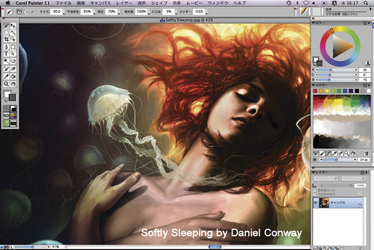
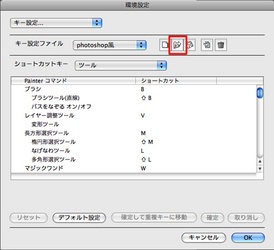



![フリーアナウンサー・松澤ネキがアプリ開発に挑戦![設計編]【Claris FileMaker選手権 2025】](https://macfan.book.mynavi.jp/wp-content/uploads/2025/06/C5A1875_test-256x192.jpg)